Загрузка данных, не относящихся к Microsoft 365, в набор для проверки
Важно!
Эта статья относится только к классическому интерфейсу обнаружения электронных данных. Классический интерфейс обнаружения электронных данных будет прекращен в августе 2025 г. и не будет доступен в качестве возможности на портале Microsoft Purview после прекращения использования.
Рекомендуется планировать этот переход рано и использовать новый интерфейс обнаружения электронных данных на портале Microsoft Purview. Дополнительные сведения об использовании последних возможностей и функций обнаружения электронных данных см. в статье Сведения об обнаружении электронных данных.
Не все документы, которые необходимо проанализировать в Microsoft Purview eDiscovery (премиум), находятся в Microsoft 365. С помощью функции импорта данных, отличной от Microsoft 365, в eDiscovery (премиум) можно отправлять документы, которые не в Microsoft 365, в набор для проверки. В этой статье показано, как перенести документы, отличные от Microsoft 365, в обнаружение электронных данных (премиум) для анализа.
Совет
Если вы не являетесь клиентом E5, используйте 90-дневную пробную версию решений Microsoft Purview, чтобы узнать, как дополнительные возможности Purview могут помочь вашей организации управлять безопасностью данных и соответствием требованиям. Начните сейчас в центре пробных версий Microsoft Purview. Сведения о регистрации и условиях пробной версии.
Требования к отправке содержимого, отличного от Office 365
Для использования функции отправки, отличной от Microsoft 365, описанной в этой статье, требуется следующее:
Все хранители, с которыми вы хотите связать содержимое, не относящееся к Microsoft 365, должны иметь соответствующую лицензию. Дополнительные сведения см. в статье Начало работы с обнаружением электронных данных (премиум).
Существующее дело обнаружения электронных данных (Premium).
Перед отправкой и связыванием с ними данных, отличных от Microsoft 365, необходимо добавить в дело хранителей.
Данные, не относящиеся к Microsoft 365, должны относиться к типу файла, поддерживаемому в eDiscovery (премиум). Дополнительные сведения см. в разделе Поддерживаемые типы файлов в eDiscovery (премиум).
Все файлы, отправляемые в набор для проверки, должны располагаться в папках, где каждая папка связана с определенным хранителем. Для имен этих папок должен использоваться следующий формат именования: alias@domainname. Псевдоним@имядомена должен быть псевдонимом и доменом Microsoft 365 пользователя. Вы можете собрать все alias@domainname папки в корневой папке. Корневая папка может содержать только alias@domainname папки. Свободные файлы в корневой папке не поддерживаются.
Структура папок для данных, не относящихся к Microsoft 365, которые требуется передать, будет выглядеть примерно так:
- c:\nonO365\abraham.mcmahon@contoso.com
- c:\nonO365\jewell.gordon@contoso.com
- c:\nonO365\staci.gonzalez@contoso.com
Где abraham.mcmahon@contoso.com, jewell.gordon@contoso.comи staci.gonzalez@contoso.com — это SMTP-адреса хранителей в данном случае.
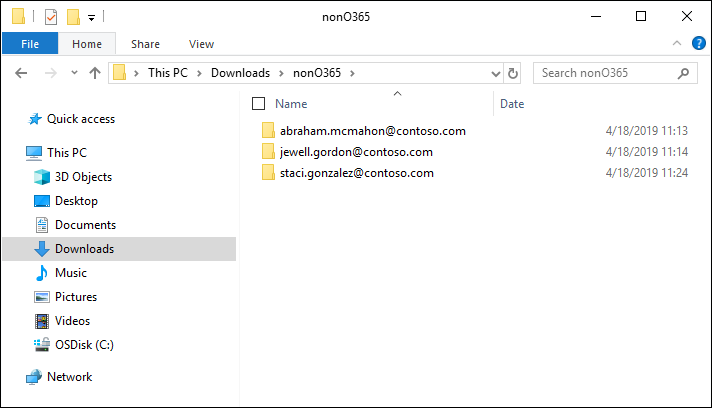
Учетная запись, назначенная группе ролей диспетчера обнаружения электронных данных (и добавленная в качестве администратора обнаружения электронных данных).
Средство AzCopy, установленное на компьютере с доступом к структуре папок содержимого, отличной от Microsoft 365. Сведения об установке AzCopy см. в статье Начало работы с AzCopy. Обязательно установите AzCopy в расположении по умолчанию, где находится %ProgramFiles(x86)%\Microsoft SDK\Azure\AzCopy. Следует использовать последнюю версию AzCopy. Другие версии AzCopy могут не работать при загрузке данных, отличных от Microsoft 365, в eDiscovery (премиум).
Отправка содержимого, отличного от Microsoft 365, в eDiscovery (премиум)
Примечание.
В течение ограниченного времени классический интерфейс обнаружения электронных данных доступен на новом портале Microsoft Purview. Включите классический интерфейс обнаружения электронных данных на портале Purview в параметрах интерфейса обнаружения электронных данных, чтобы отобразить классический интерфейс на новом портале Microsoft Purview.
Как менеджер по обнаружению электронных данных или администратор обнаружения электронных данных откройте eDiscovery (Премиум) и перейдите к делу, в которое будут отправлены данные, не относящиеся к Microsoft 365.
Выберите Наборы проверки, а затем выберите набор проверки, в который нужно отправить данные, не относящиеся к Microsoft 365. Если у вас нет набора для проверки, его можно создать.
Откройте набор для проверки, выбрав его или выбрав и выбрав Открыть набор для проверки.
В наборе проверки выберите Управление набором проверки (стрелка вниз сразу после параметра Действия) и выберите параметр Не Office 365 данные.
Выберите Отправить файлы , чтобы запустить рабочий процесс импорта данных.
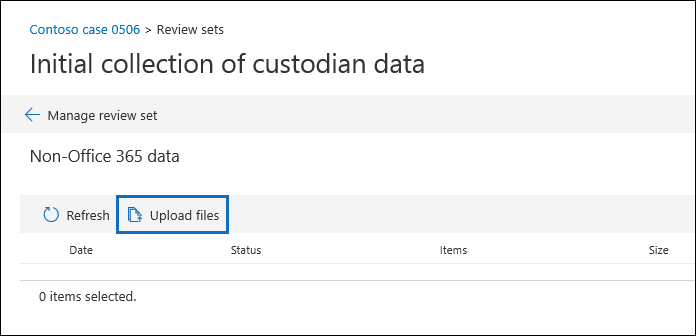
На первом этапе рабочего процесса подготавливается безопасное хранилище Azure, предоставляемое корпорацией Майкрософт, для отправки файлов. После завершения подготовки активна следующая: отправка файлов .
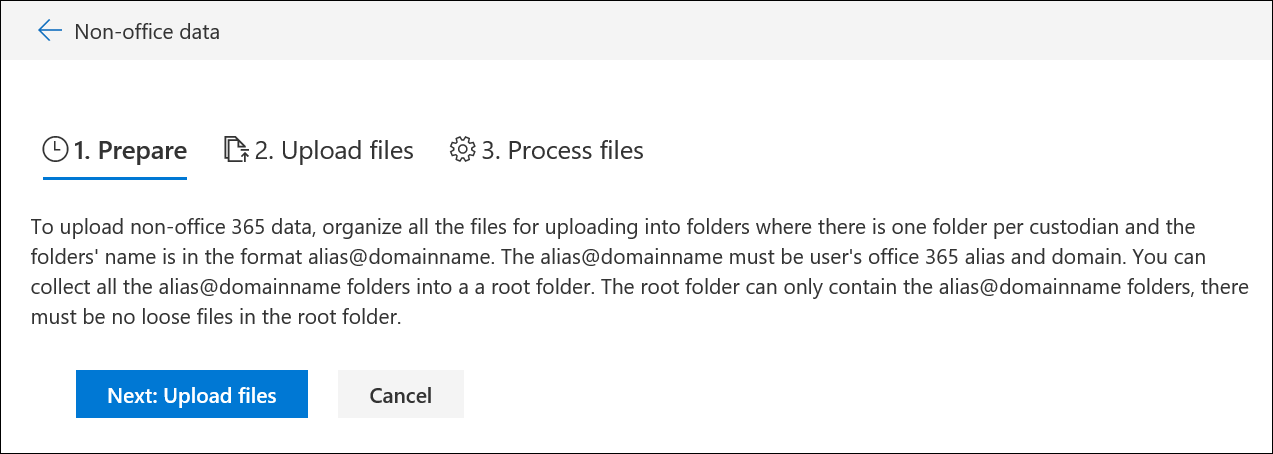
Выберите Далее: отправка файлов.
На странице Отправка файлов выполните следующие действия.
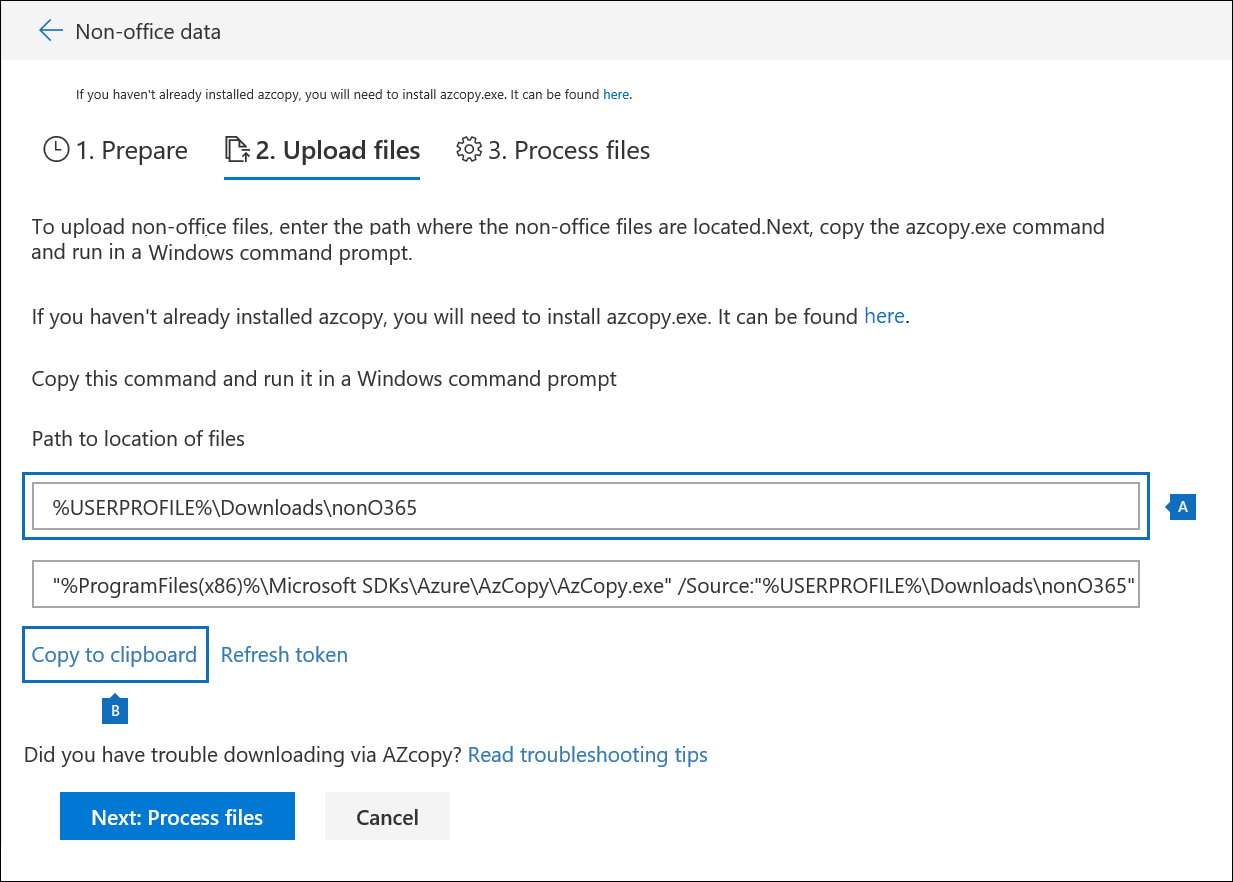
А. В поле Путь к расположению файлов проверьте или введите расположение корневой папки, в которой хранятся данные, не относящиеся к Microsoft 365, которые вы хотите отправить. Например, для расположения примеров файлов, показанных в разделе Перед началом работы, необходимо ввести %USERPROFILE\Downloads\nonO365. Указание правильного расположения гарантирует правильное обновление команды AzCopy, отображаемой в поле под путем.
Б. Выберите Копировать в буфер обмена , чтобы скопировать команду, которая отображается в поле.
Запустите командную строку Windows, вставьте команду, скопированную на предыдущем шаге, а затем нажмите клавишу ВВОД , чтобы запустить команду AzCopy. После запуска команды файлы, отличные от Microsoft 365, будут отправлены в расположение службы хранилища Azure, которое было подготовлено на шаге 4.
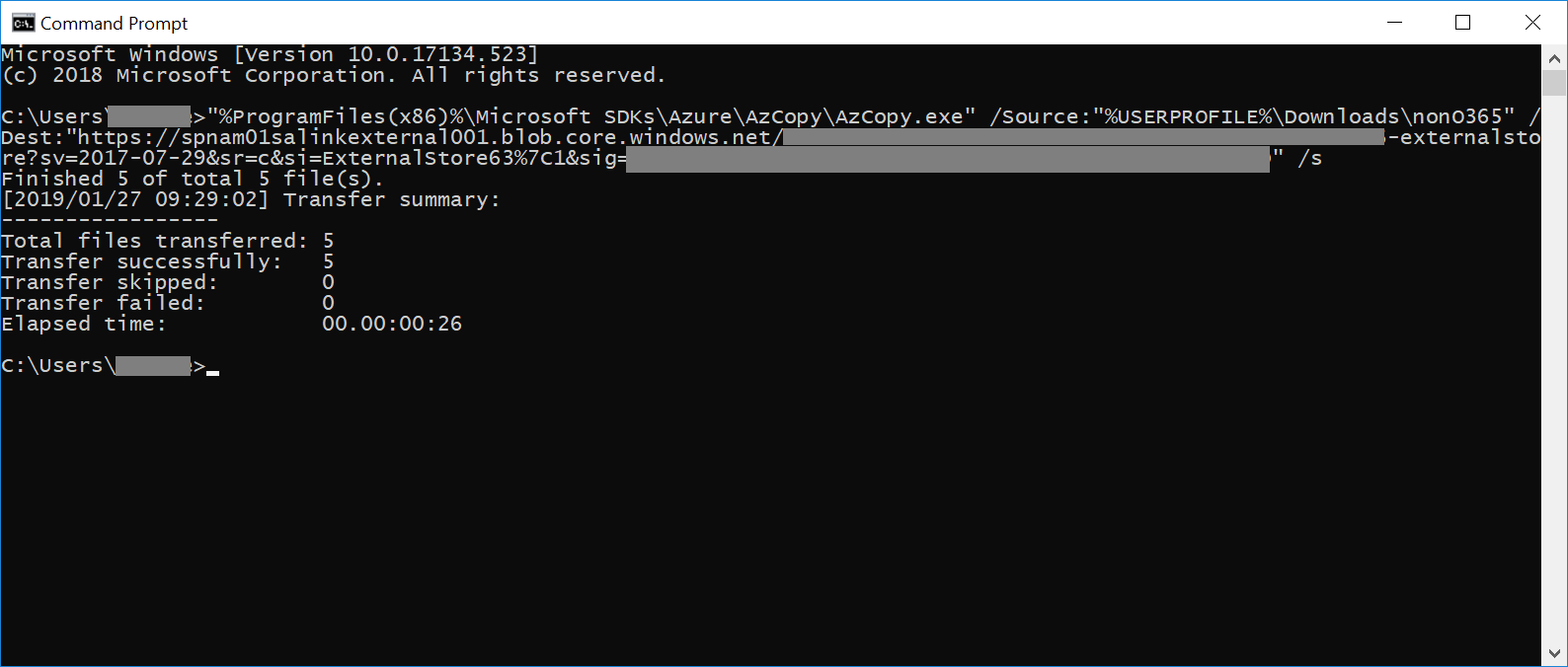
Примечание.
Чтобы успешно использовать команду, указанную на странице Отправка файлов , следует использовать последнюю версию AzCopy. Если указанная команда AzCopy завершается ошибкой, см. статью Устранение неполадок AzCopy в eDiscovery (премиум).
Назад на портале Microsoft Purview и выберите Далее: Обработка файлов в рабочем процессе. Это инициирует обработку, извлечение текста и индексирование файлов, не относящихся к Microsoft 365, которые были отправлены в хранилище Azure.
Отслеживайте ход обработки файлов на странице Обработка файлов или на вкладке Задания , просматривая задание с именем Добавление данных, отличных от Microsoft 365, в набор для проверки. После завершения задания новые файлы будут доступны в наборе для проверки.
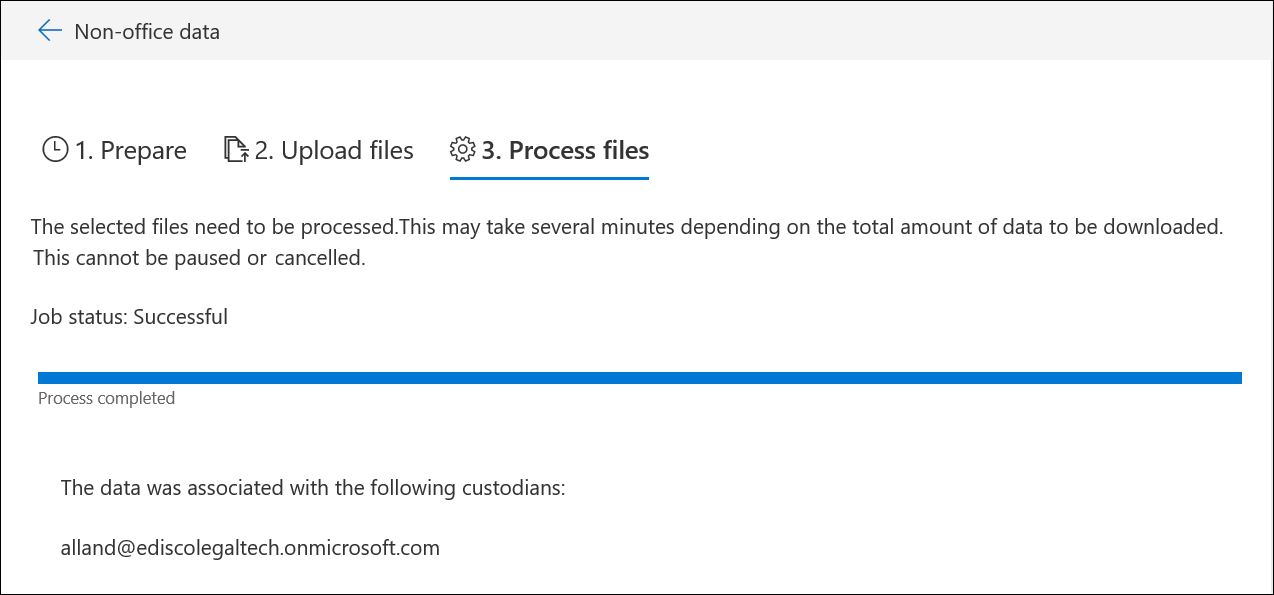
- После завершения обработки можно закрыть рабочий процесс.